7 Formas De Acceder a los Archivos de su Computadora de forma Remota A través de Internet
Compartir archivos entre dos o más computadoras en la misma red es fácil. Todo lo que tiene que hacer es configurar un grupo de trabajo utilizando las opciones de intercambio de archivos de red de su sistema o utilizando el popular método de cable LAN. Pero estos métodos tienen sus propias limitaciones. es decir, ambas máquinas deben estar en el mismo lugar o al menos en la misma red.
Pero, ¿qué pasa si desea acceder de forma remota a los archivos de su computadora? Al igual que navegar por los archivos en el ordenador de su casa desde el portátil de su oficina o incluso desde su teléfono inteligente?
Hemos creado una lista de todas las formas posibles de acceder de forma remota a los archivos de su computadora. Aunque todos los siguientes métodos son gratuitos, funcionan en casi todas las plataformas y no tienen restricciones de ancho de banda, algunos métodos requieren que el equipo host esté encendido y conectado a Internet todo el tiempo. De lo contrario, no podrá acceder a sus archivos a través de Internet.
Relacionados: Cómo Compartir Archivos Entre Dos Computadoras Mediante WiFi
Acceso remoto a los Archivos de su Computadora
Servicios de almacenamiento en la nube
Los servicios de copia de seguridad en línea como Google Drive, Dropbox, OneDriveetc proporcionan una forma fácil de acceder a los archivos desde cualquier lugar. Simplemente cree una cuenta gratuita (casi todos los servicios en la nube ofrecen almacenamiento gratuito de 10 a 15 GB) y cargue sus archivos. Después de cargar, puede acceder a esos archivos y carpetas de forma remota. Todo lo que tiene que hacer es iniciar sesión en su cuenta desde cualquier navegador web o usar su aplicación móvil.
Para usuarios de Google Drive
Si está utilizando Goole Drive, no tiene que agregar archivos o carpetas manualmente a la carpeta de Google Drive. Simplemente haga clic con el botón derecho en la carpeta que desea sincronizar con Google Drive y seleccione la opción «Google Drive > Sincronizar esta carpeta.»Esta acción sincronizará la carpeta con Google Drive.
Después de la sincronización, puede acceder a ella abriendo la página de Google Drive en su navegador favorito y luego navegando a la pestaña «Computadoras» en el panel izquierdo.
Para usuarios de OneDrive
OneDrive le permite acceder a todos los archivos y carpetas de su computadora sin sincronizarlos con la nube. Para acceder a la unidad de su ordenador mediante OneDrive, abra la ventana de configuración de OneDrive haciendo clic con el botón derecho en el icono de OneDrive en la barra de tareas y seleccionando la opción «Configuración».»
En la ventana de Configuración, vaya a la pestaña» Configuración «y seleccione la casilla de verificación» Déjame usar OneDrive para recuperar cualquiera de mis archivos en este PC.»
Eso es todo. A partir de este momento, puede acceder a cualquiera de los archivos de su computadora desde la aplicación web de OneDrive utilizando cualquier navegador en cualquier computadora. Todo lo que tienes que hacer es seleccionar la opción «PCs» que aparece en la barra lateral izquierda. Tenga en cuenta que necesita tener su computadora encendida y conectada a Internet para que este método funcione.
Pros: Fácil de usar, seguro, accede a cualquier archivo de forma remota sin la necesidad de mantener encendida la máquina host (no se aplica al método OneDrive descrito anteriormente).
Contras: Solo obtienes espacio limitado en cualquier servicio de almacenamiento en la nube. No es posible clonar todo el disco duro en la nube.
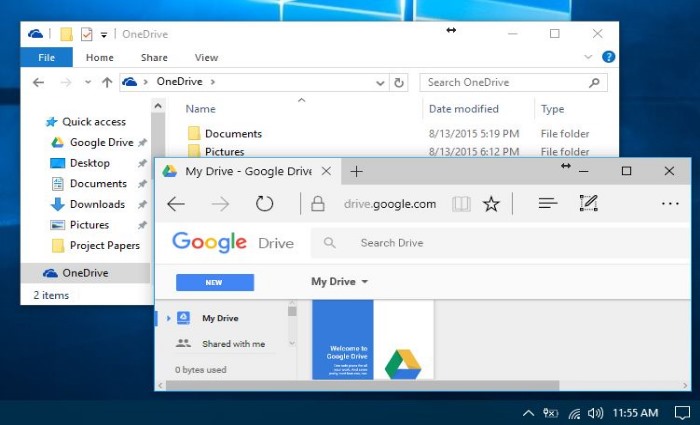
Dispositivos NAS dedicados
Los dispositivos NAS (almacenamiento conectado a la red) son como configurar su almacenamiento personal en la nube. Considérelo como un gran disco duro externo conectado a su red doméstica. Almacene todos sus archivos en el NAS y acceda a ellos a través de Internet o desde cualquier dispositivo de su hogar. Este método es ideal para compartir archivos y hacer copias de seguridad de varios equipos. Si lo desea, incluso puede configurar su NAS para acceder a los archivos a través de FTP y/o navegadores web.
Algunos dispositivos NAS no tienen este acceso remoto activado de forma predeterminada, pero uno puede reenviar fácilmente el puerto para que su interfaz web sea accesible en Internet. A menos que sepa cómo configurar correctamente un NAS para el acceso a Internet, no es una técnica segura. Especialmente para principiantes.
Pros: Acceda a cualquier archivo de forma remota sin necesidad de mantener encendida la máquina host. Sin embargo, el NAS debe estar encendido y tener acceso a Internet para que pueda recuperar archivos.
Contras: Los NAS son caros y están diseñados para ser accedidos desde la red local. FTP remoto no debería ser la única razón por la que debería comprar un NAS. Pero si ya tiene uno, entonces tiene sentido usarlo para recuperar archivos de forma remota a través de Internet.

Enrutador con puerto USB
La mayoría de los enrutadores en estos días vienen con un puerto USB donde puede conectar la unidad externa o una unidad de lápiz y luego acceder a todo su contenido desde cualquier parte del mundo. Para que esta configuración funcione, debe habilitar el uso compartido remoto y configurar DNS dinámico en su enrutador. Si no está familiarizado con las redes domésticas, el siguiente video le ayudará o consulte este tutorial paso a paso.
Pros: Acceda a cualquier archivo de forma remota sin necesidad de encender la máquina host. Más barato que NAS.
Contras: La mayoría de las funciones de intercambio de archivos de Internet de los routers de consumo son inseguras.
VPNs
Otra buena opción para acceder a los archivos de su PC de forma remota es configurar un servidor VPN en su computadora. Usando esa VPN, puede acceder a los archivos de su computadora tal como lo haría en su red local. Cuando se configura correctamente, la VPN hace que su computadora remota aparezca como parte de la red local y permite el acceso a todos los recursos compartidos de archivos locales.
Esta es la forma en que las grandes empresas otorgan acceso a sus archivos compartidos de forma remota. Para superar el problema de una interfaz web insegura, los servidores VPN se utilizan ampliamente con el NAS.
Pros: Ofrece el mayor control de otras opciones disponibles.
Contras: Requiere que el escritorio remoto permanezca encendido. Además, la configuración es complicada y requiere mucho tiempo.
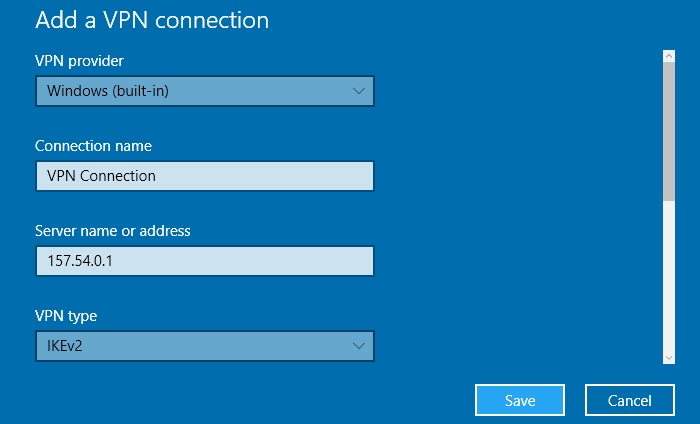
El servidor FTP
FTP (Protocolo de transferencia de archivos) es parcialmente similar a las VPN donde las instala en su computadora doméstica y le otorga acceso desde Internet. Normalmente, FTP no está cifrado, lo que significa que las personas pueden monitorear fácilmente sus archivos en tránsito y falsificar sus contraseñas. Puede que no sea un método ideal desde el punto de vista de la seguridad, ya que tendría que exponer su servidor FTP a Internet.
Para lidiar con eso, puede usar SFTP que encripta la conexión a través de Internet. Pero debe crear certificados autofirmados para crear la conexión SFTP. El proceso puede ser un poco confuso y complicado para los principiantes.
Pros: Ofrece un control completo al usuario.
Contras: A menos que esté utilizando SFTP, los servidores FTP no están cifrados y se consideran inseguros. Requiere que el escritorio remoto esté activado.
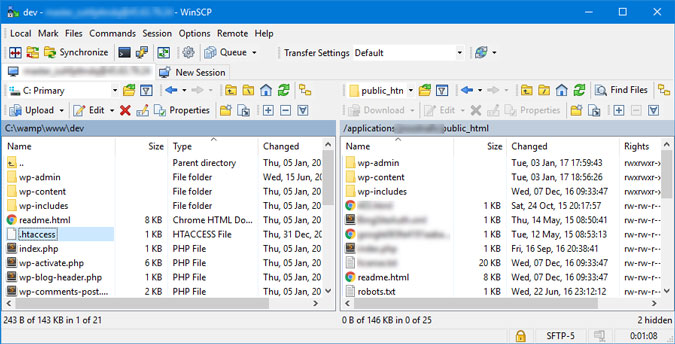
Softwares de escritorio remoto
Si está buscando una manera, que se encargue de todas las cosas geek y le permita acceder a los archivos de su computadora de forma remota, pruebe el software de escritorio remoto. Algunos de esos programas incluyen, entre otros, Unity, GoToMyPC, LogMeIn, PushBullet, etc. Echemos un vistazo a algunos de ellos.
LogMeIn Pro: Es un software popular que ofrece algunas funcionalidades adicionales como impresión remota, almacenamiento de 1 TB, usuarios ilimitados. Pero todo esto tiene un precio. LogMeIn Pro varía de 3 349.99/año a 1 1539.99/año para grandes empresas.
GoToMyPC: GoToMyPC es similar a LogMeIn. De hecho, ofrece características avanzadas similares, como arrastrar y soltar la transferencia de archivos en cualquier otra aplicación de escritorio remoto. GoToMyPC ofrece un servicio de suscripción por $20 al mes para una computadora (Mac o Windows).
Pros: Forma sencilla y segura de acceso remoto a archivos. Soporte multiplataforma.
Contras: Requiere que el escritorio remoto permanezca encendido. Es necesario pagar para utilizar el servicio, no hay versión gratuita.
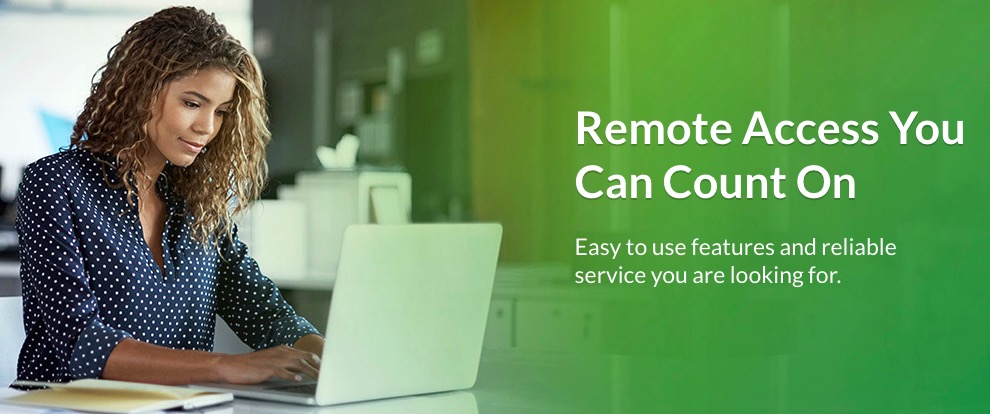
TeamViewer
Finalmente, es, con diferencia, la mejor forma, sencilla y segura de acceder de forma remota a sus archivos a través de Internet. La mayoría de la gente conocía a TeamViewer como un software para compartir pantallas, pero tiene una función oculta que también le permite acceder a los archivos de su computadora de forma remota.
TeamViewer es completamente gratuito para uso personal. Además, es compatible con Windows, Mac y Linux. No tiene restricciones de ancho de banda. Pero la mejor parte es que puede acceder a sus archivos de forma remota desde cualquier dispositivo, incluso desde sus teléfonos inteligentes.
Pros: Soporte multiplataforma, forma sencilla y segura de acceso remoto a archivos.
Contras: Requiere que el escritorio remoto permanezca encendido.
Relacionados: Cómo acceder a los archivos de su computadora desde cualquier lugar Con TeamViewer
Wrapping Up
Hay muchas formas de acceder de forma remota a los archivos de su computadora a través de Internet. Pero recomendamos TeamViewer. Los servicios de almacenamiento en la nube pueden ser útiles si desea sincronizar sus archivos en línea y no le importa el almacenamiento limitado disponible para cada cuenta de usuario gratuita. Si usted es un usuario dedicado de Windows que también está usando OneDrive, le recomiendo usar el método OneDrive mencionado anteriormente. Esto elimina la necesidad de instalar software de terceros.
Si puede permitirse comprar un dispositivo NAS o enrutador, también puede ayudarlo a acceder a los archivos de forma remota. Si tiene una red más grande, como una empresa, con múltiples recursos compartidos de archivos, puede configurar un servidor VPN. Sin embargo, recomendamos no usar servidores VPN, SSH o FTP a menos que sepa lo que está haciendo. Si no se configura correctamente, puede ser un gran riesgo.